
Minnen är anpassade bildspel som din iPhone eller iPad kan göra åt dig. Funktionen är lätt att förbise, men när du börjar skapa snabba och enkla bildspel från din egen fotosamling kanske du tycker att den är både bekväm och ovärderlig. För att komma åt minnen, starta appen iOS Photos och välj Till dig. Välj Se allt för att visa hela cachen för genererade minnen.
Hur man skapar fotominnen
Minnen skapas automatiskt i iOS. Allt du behöver göra är att fortsätta att fånga bilder och video, och foton sorterar dem dynamiskt i minnen baserat på datum och mängden media som genereras under en viss period. Om du vill skapa ditt eget minne från en samling foton eller videoklipp måste du göra det manuellt. Det betyder att du sorterar dem i ett anpassat album.
Hur man skapar ett minne manuellt
Inte alla dina faktiska minnen passar in i Photos tolkning av händelser, helgdagar och sammankomster. Så du kanske vill skapa ditt eget album eller minne för att bättre återspegla verkligheten. Så här skapar du nya minnen i foton för iOS:
-
Starta appen iOS Photos och välj Mina album.
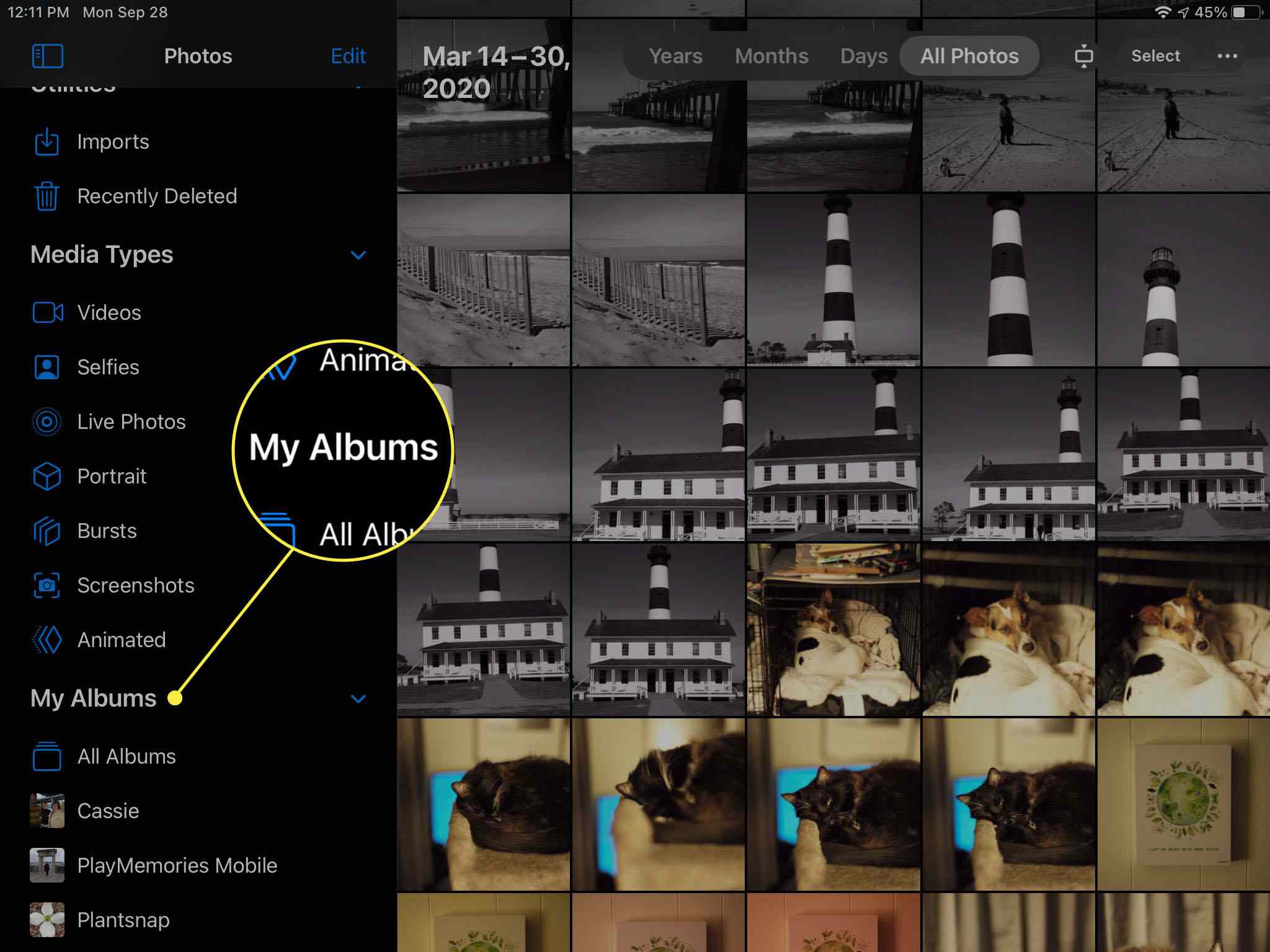
-
Välj + Nytt album ikonen längst ned till vänster.
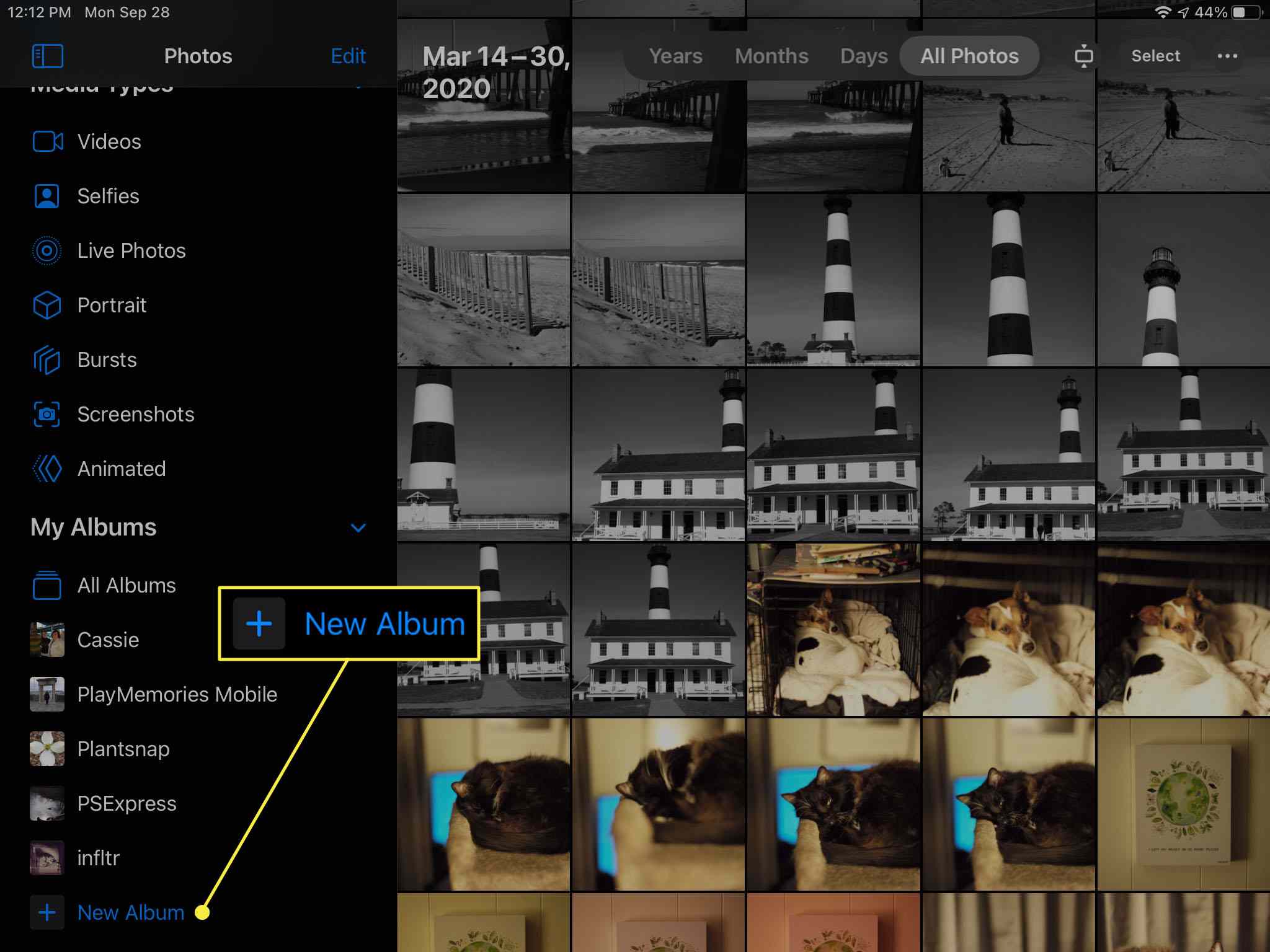
-
Namnge albumet och välj Spara.
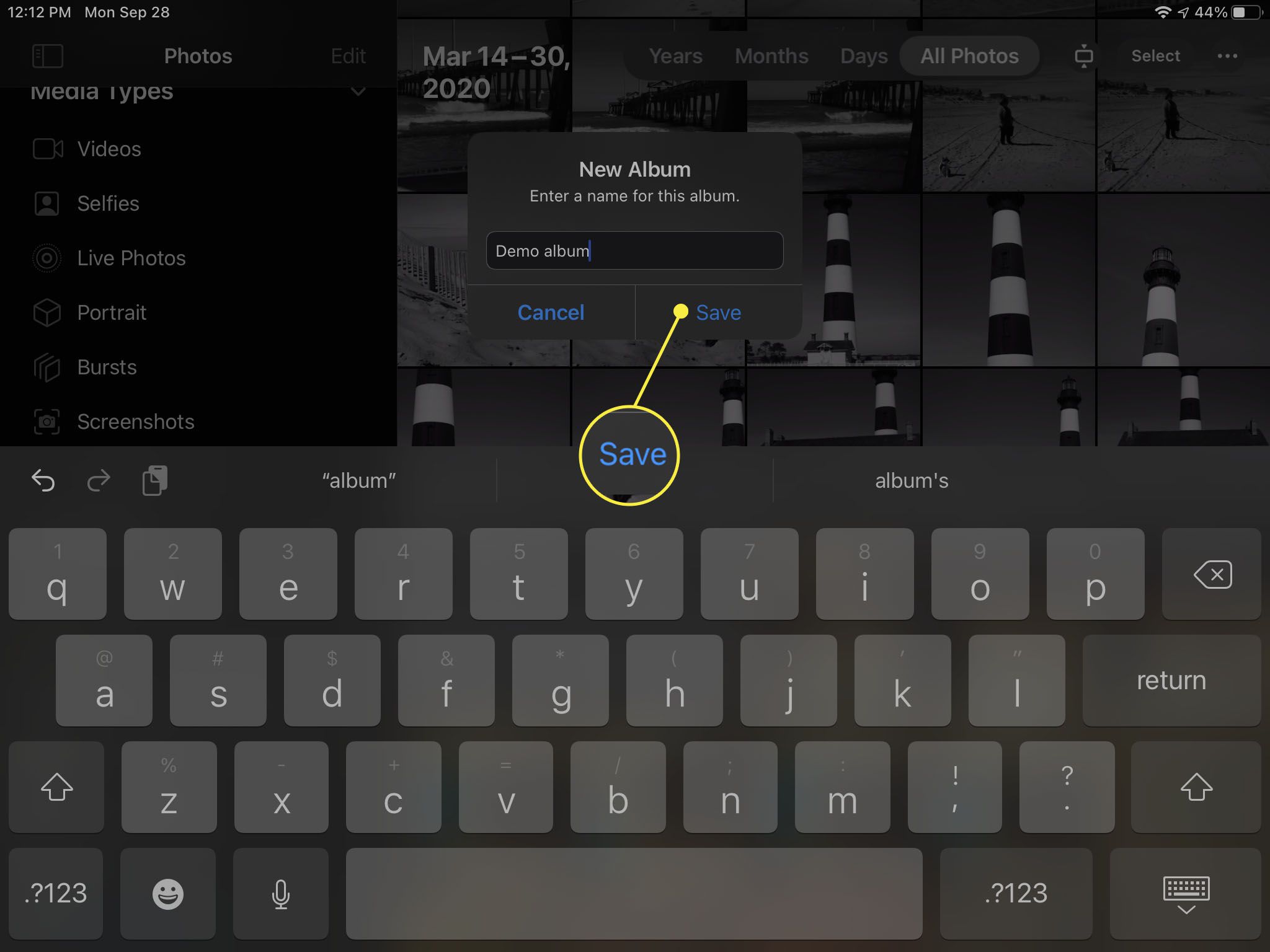
-
Välj de foton du vill lägga till i albumet. Du kan bläddra bland foton efter album eller genom att navigera genom hela kamerarullen. Du kan också lägga till foton från din kamerarulle individuellt eller när du tar dem. När du har skapat ett nytt album väljer du Gjort. När du tittar på ett foto som du vill lägga till väljer du ikonen Dela och väljer sedan Lägg till i albumet och välj det album du just skapat.
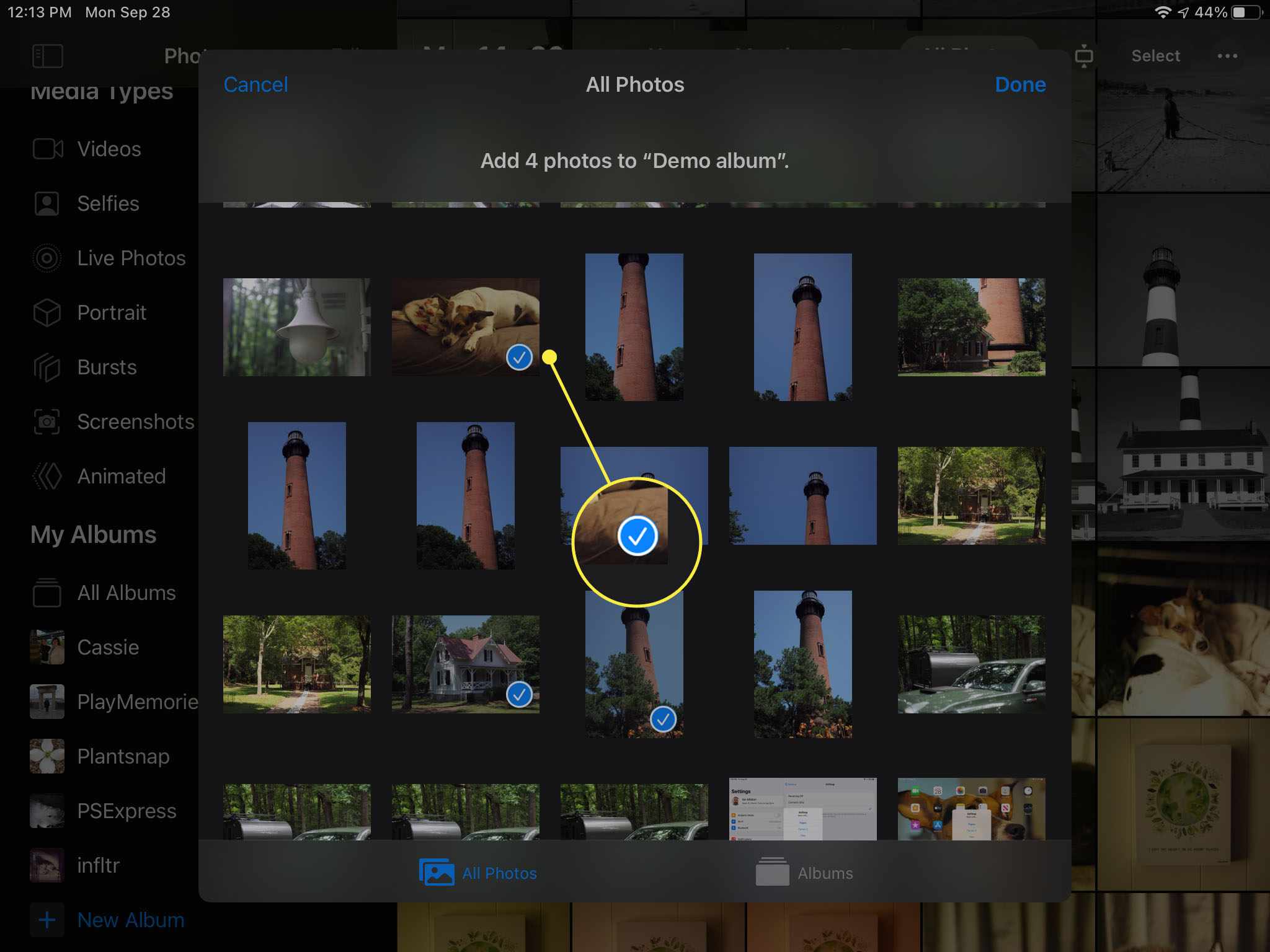
-
Återgå till albumskärmen. Under Mina album, välj det album du just skapat.
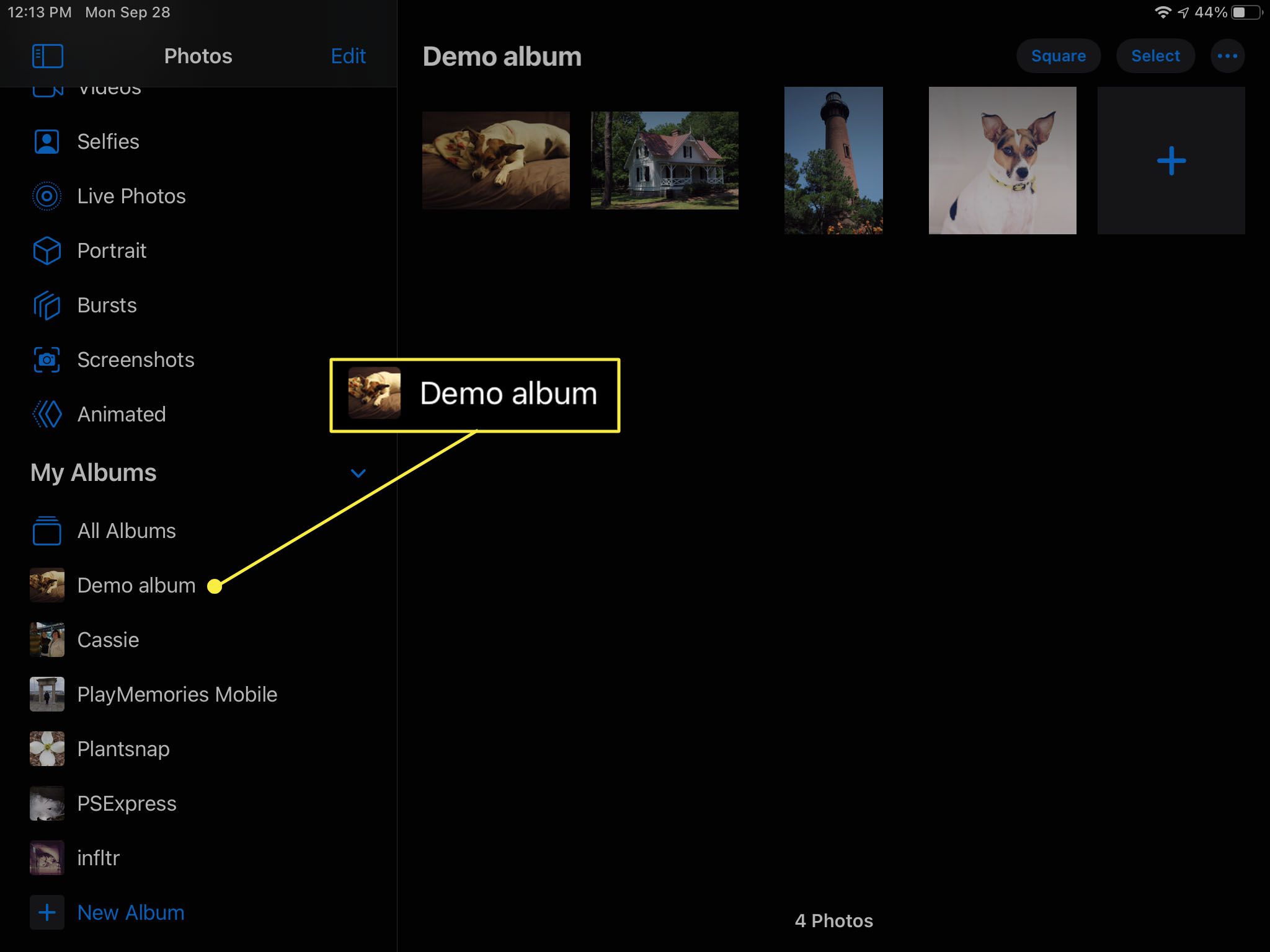
-
I albumtitelbannern väljer du … välj sedan Bildspel. Albumet visas som ett automatiskt genererat minne. Välj Spela ikonen för att visa ett bildspel i helskärmsläge för det anpassade minnet.
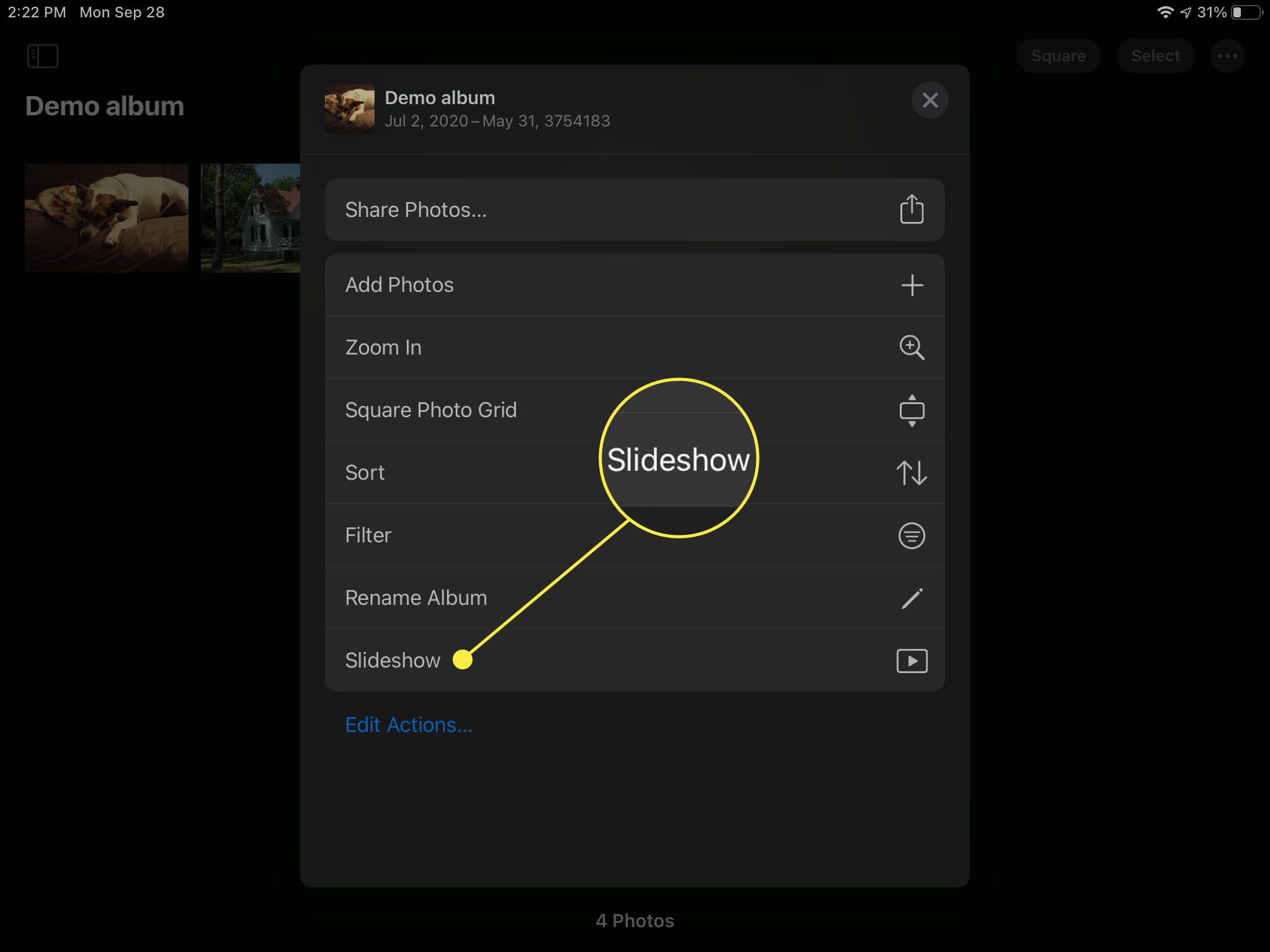
Hur man skapar ett minne för en viss person
Detta är ett coolt trick som skapar ett dynamiskt bildspel från de foton och videor du har av en viss person.
-
När Foton är öppna väljer du människor.
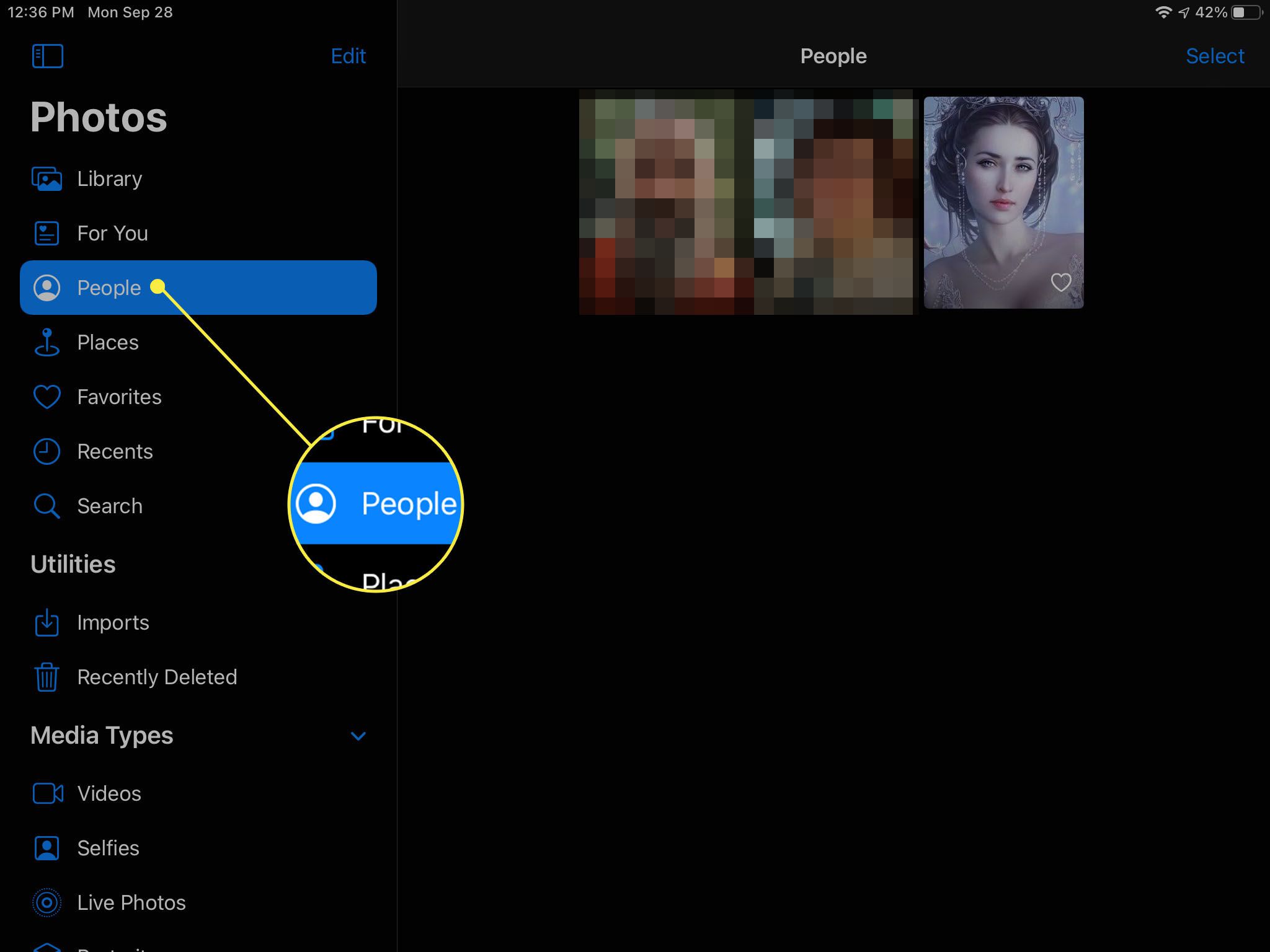
-
Du kommer att se en samling album med olika personer som känns igen av Photos-appen. Välj en för att visa alla foton som din kamerarulle har av den personen. Den här funktionen fungerar nu för alla ansikten i din kamerarulle – endast ansikten som finns i flera foton som din iOS-enhet enkelt kan upptäcka. Om du vill lägga till ytterligare foton för den här personen väljer du menyikonen och väljer sedan Bekräfta ytterligare foton.
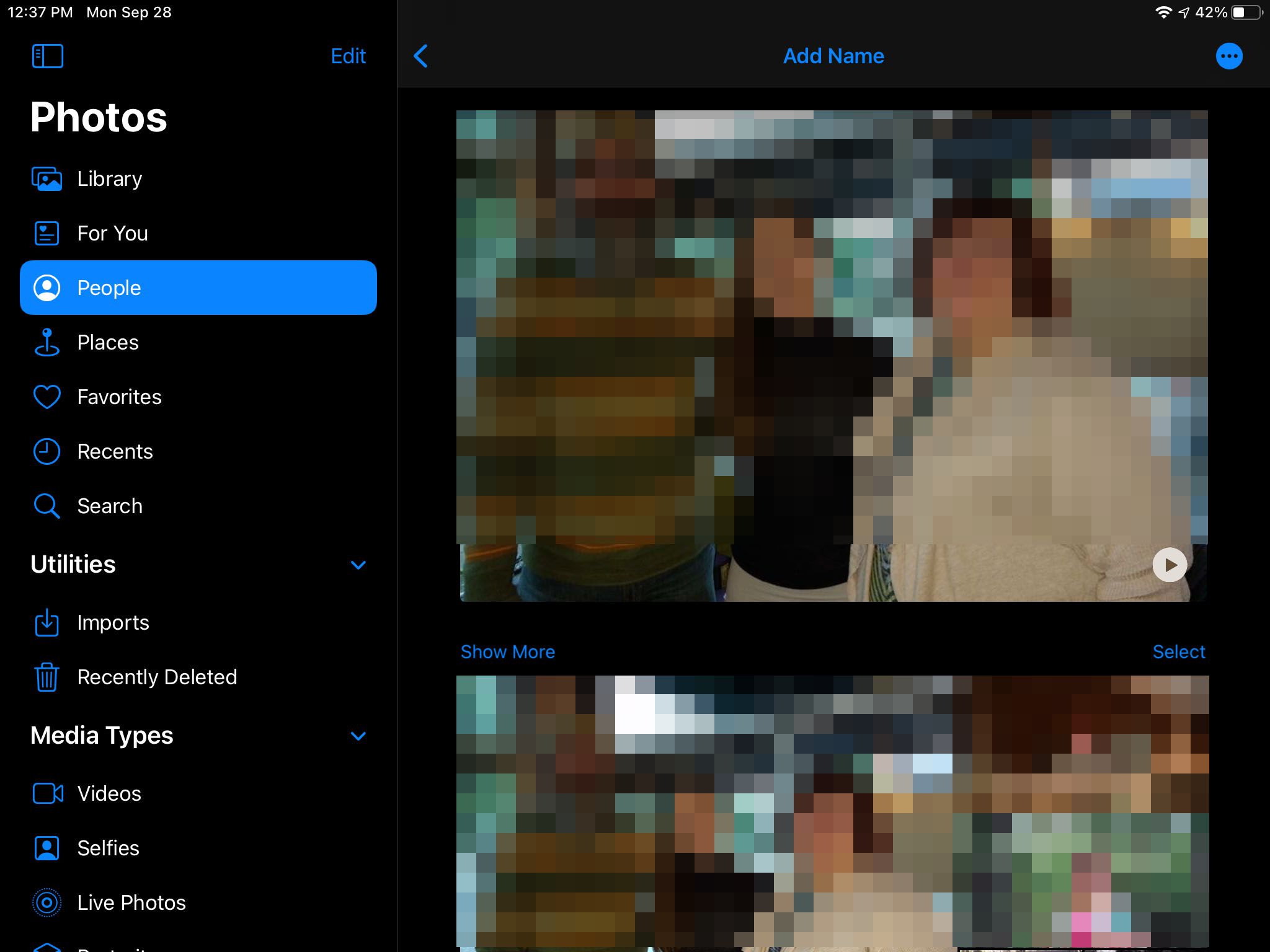
-
Välj Spela för att visa ett bildspel i helskärmsläge för den personen.
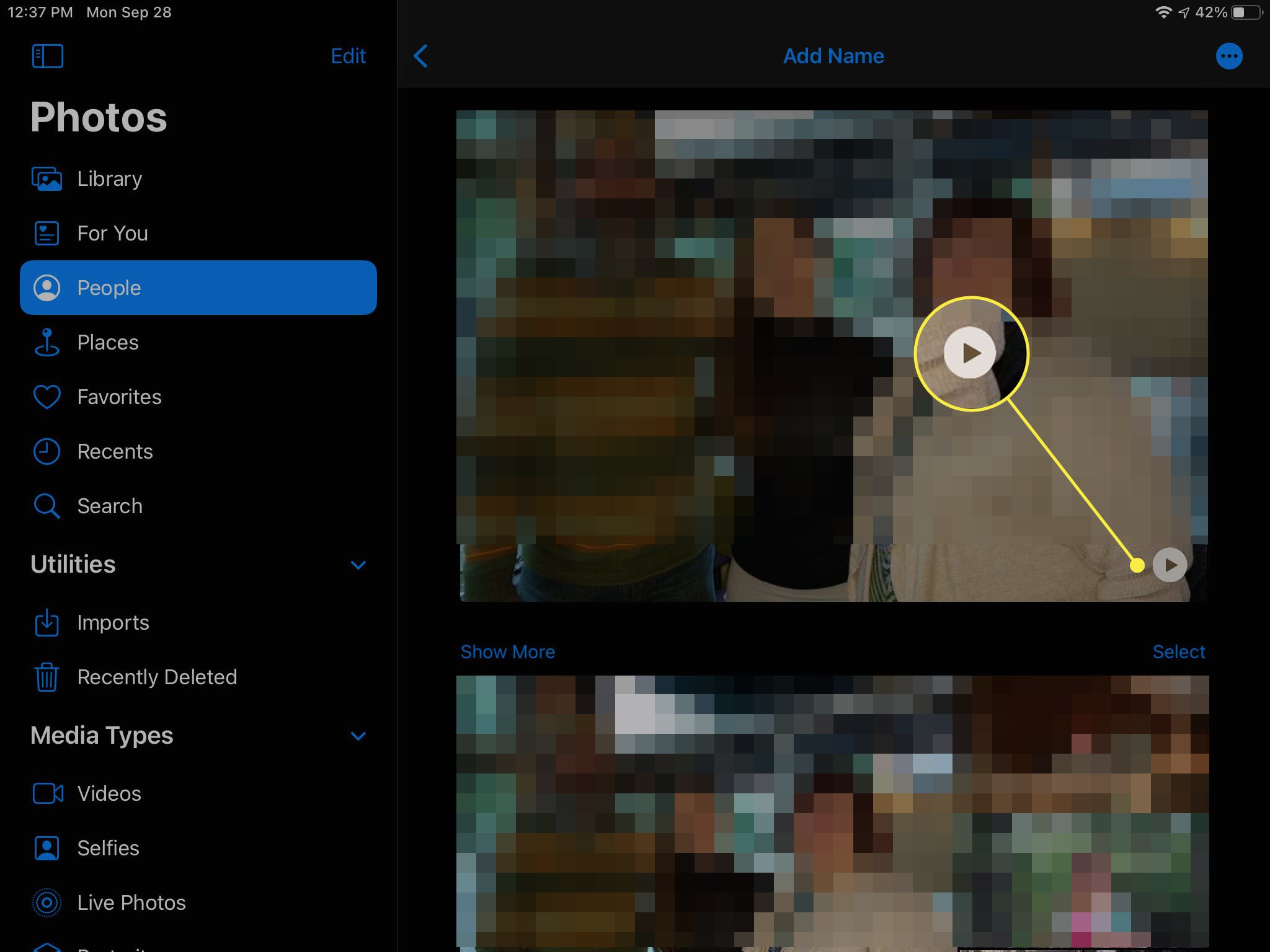
Hur man skapar ett minne av ett specifikt datum eller händelse
Du kan följa samma instruktioner för att skapa ett minne och bildspel för ett visst datum eller händelse i din kamerarulle. Här är hur:
-
Öppna appen Foton och välj Foton flik.
-
Navigera till datumet eller händelsen i fråga med År, Månader, eller Dagar flikar.
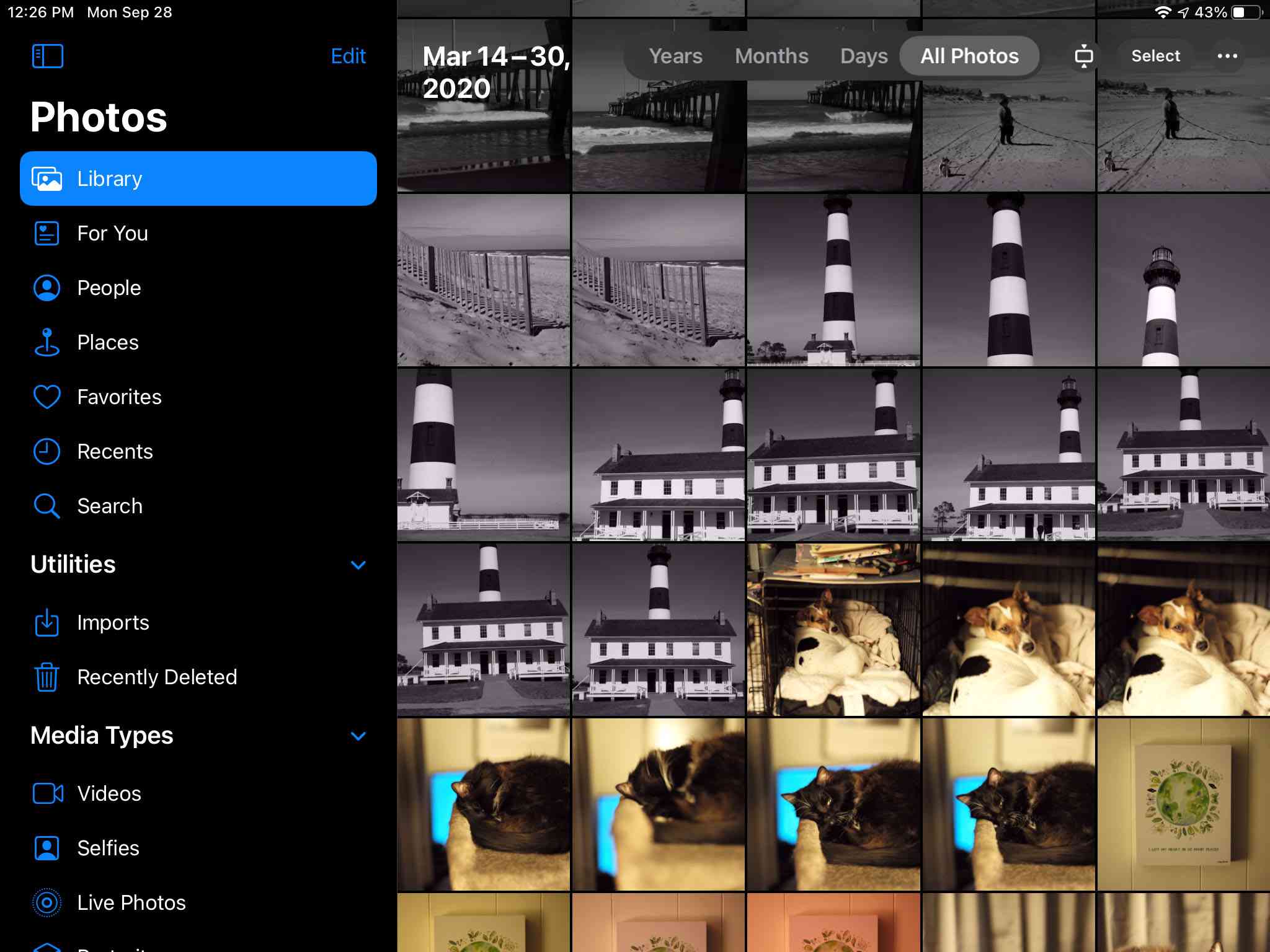
-
När du har isolerat ett urval av foton eller videor väljer du Meny ikon markerad med tre horisontella prickar.
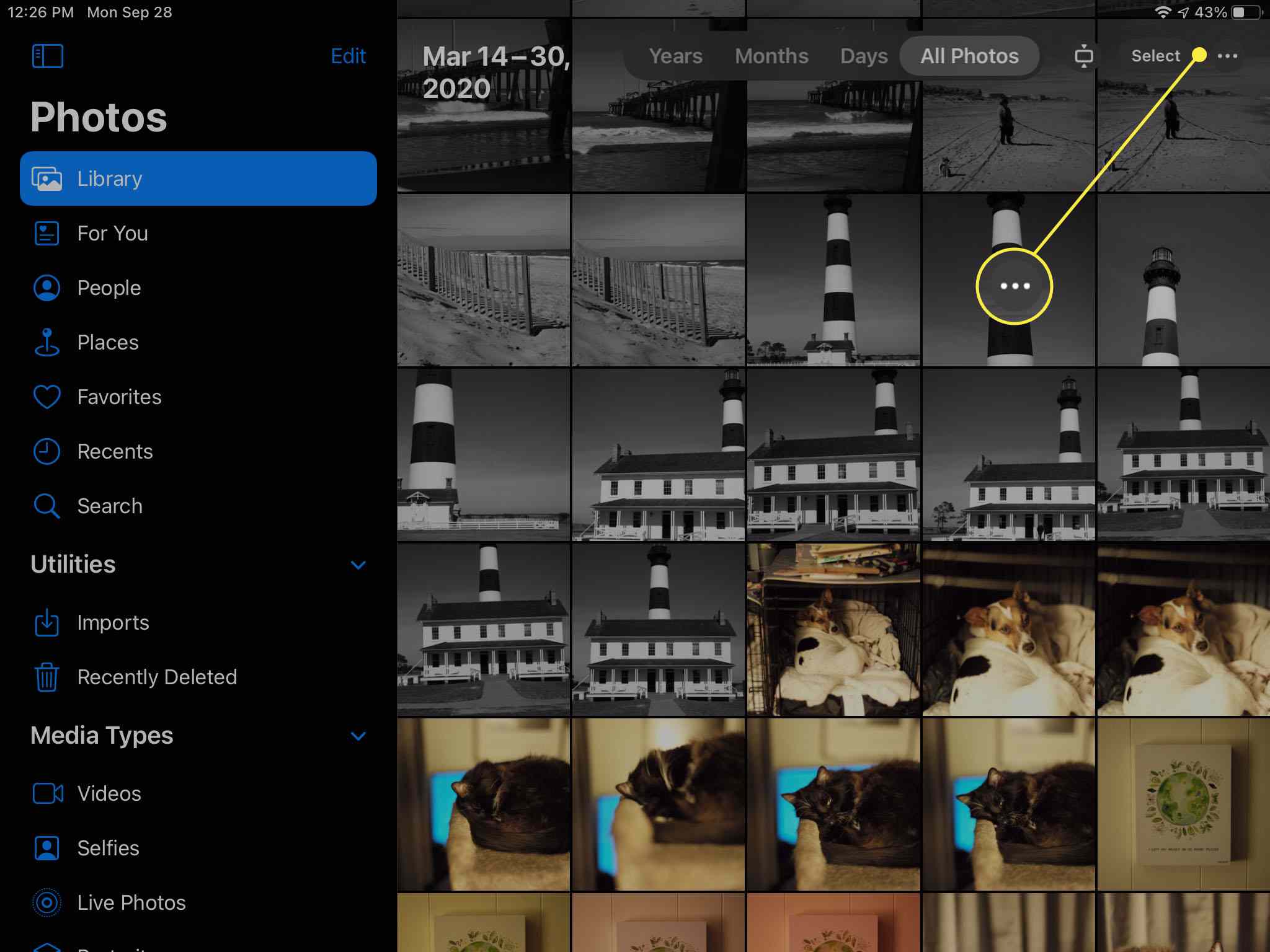
-
Välj Spela för att ladda ner för att ordna foton och videor i ett bildspel. Spela-knappen är endast tillgänglig under vissa förhållanden, så det är ofta lättare att manuellt skapa ett album och sedan konvertera det till ett minne.
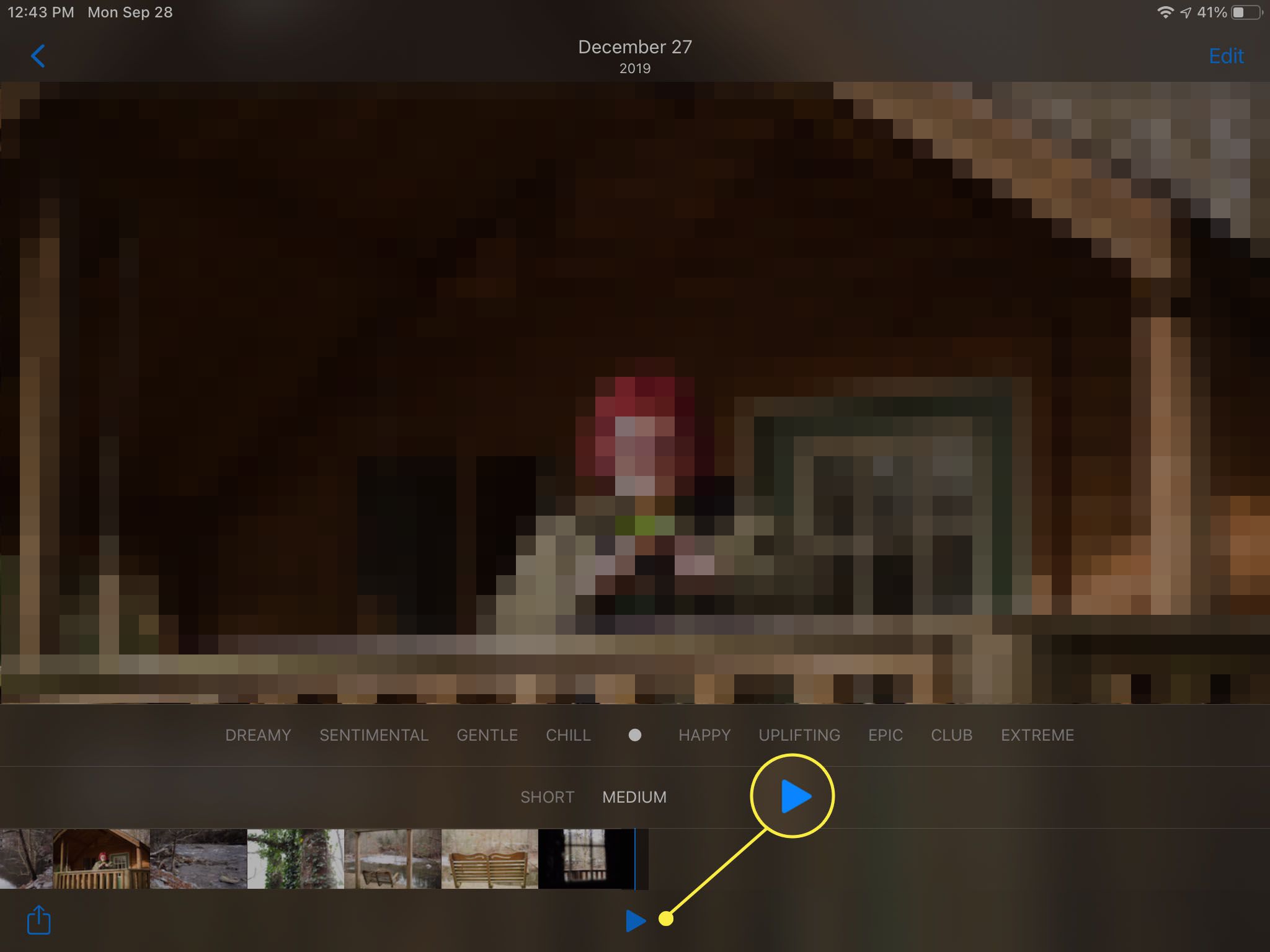
Hur man redigerar ett bildspel med minnen
Trots dess automatiska funktionalitet är minnesfunktionen inte perfekt för att känna igen människor, platser eller händelser. Av den anledningen tillåter foton gott om sätt att redigera bildspel på minnet. Här är hur:
-
Öppna valfritt minne och välj Spela ikonen för att börja spela upp bildspelet.
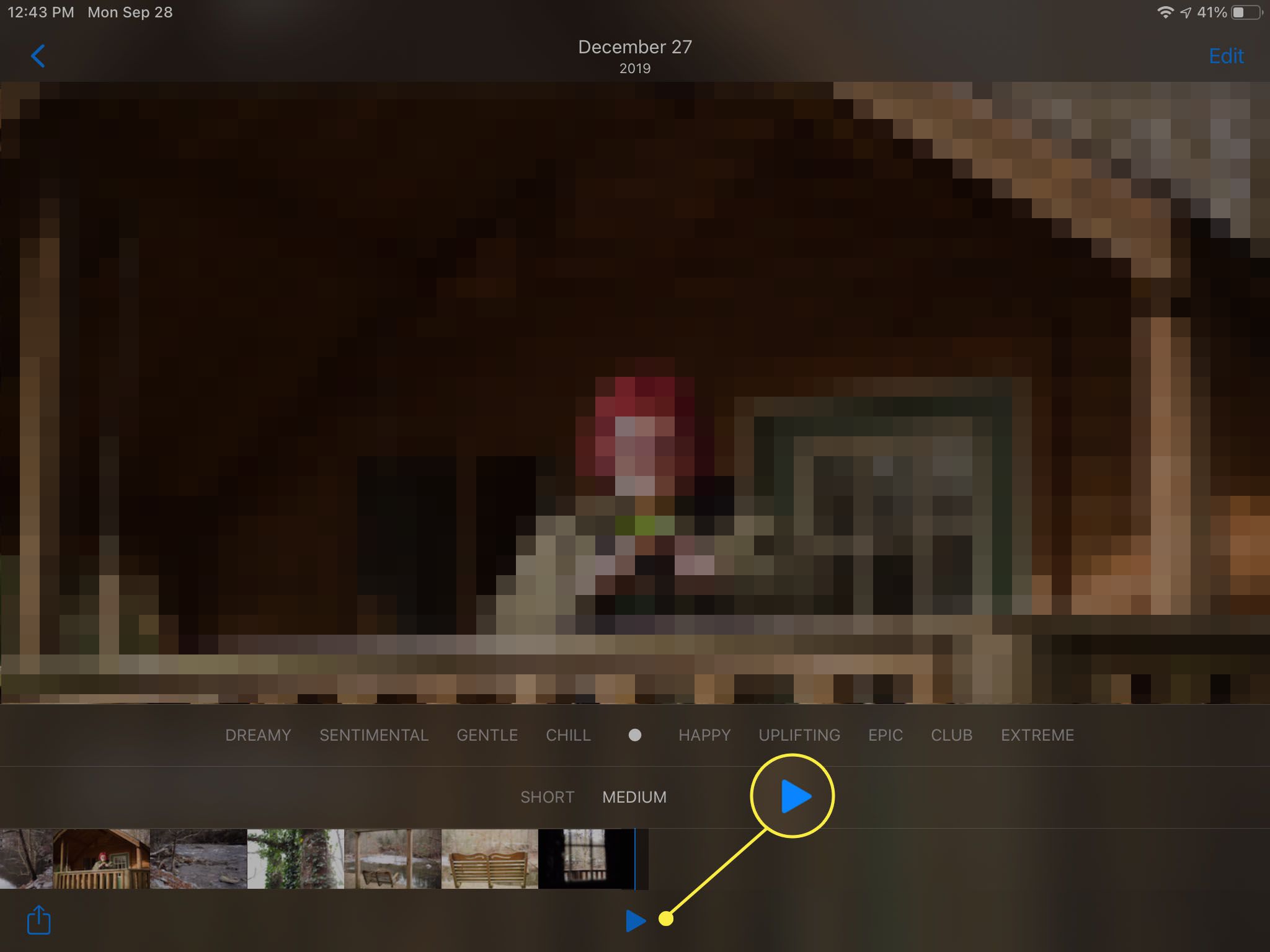
-
Tryck var som helst på skärmen för att avslöja redigeringsalternativen.
-
Välj ett stämning för minnet genom att välja något av följande: Drömmande, Sentimental, Gentle, Chill, Neutral, Happy, Upplyftande, Epic, Club eller Extreme.
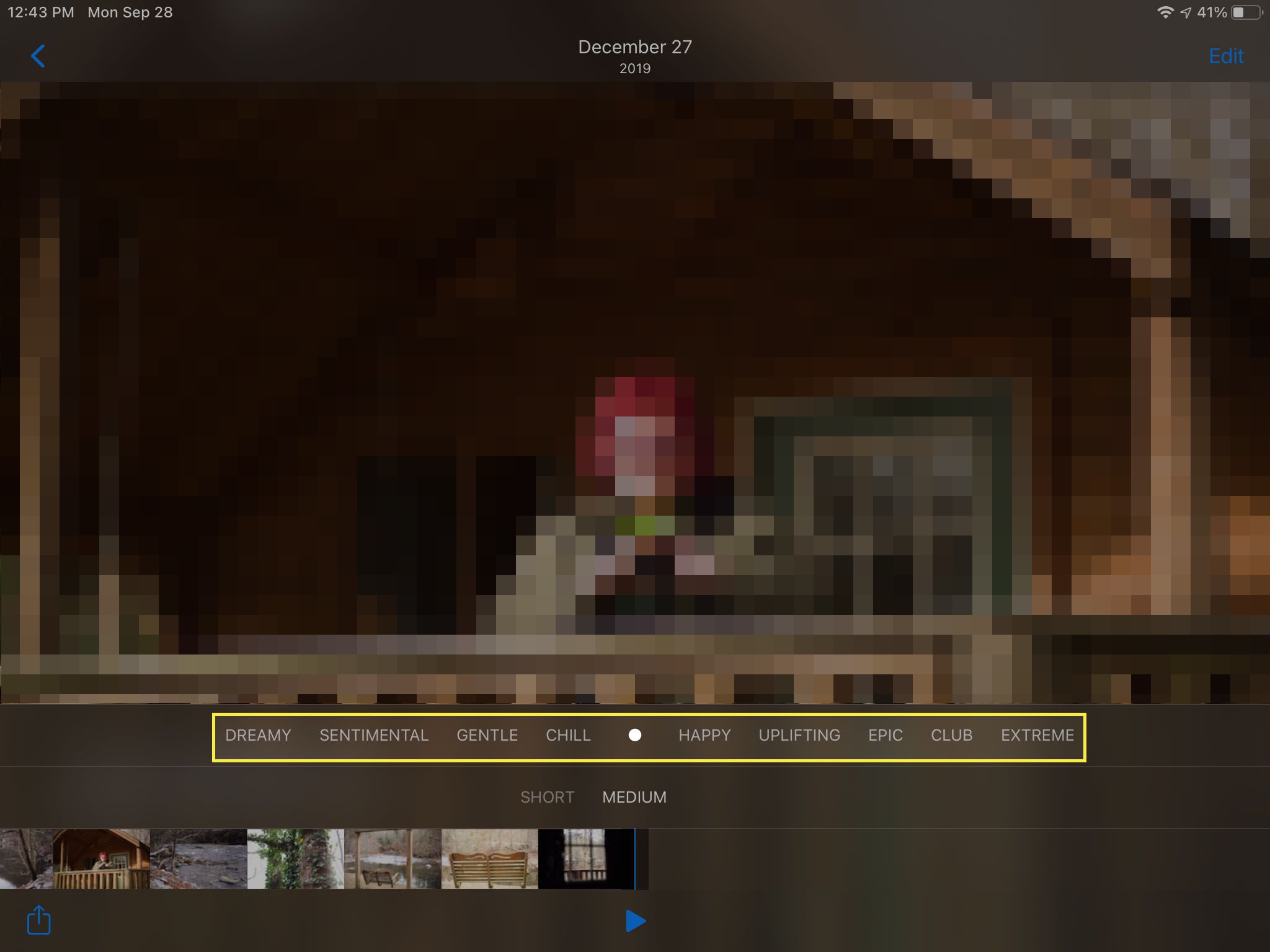
-
Välj en längd för minnet: Kort, Medium, eller Lång.

-
Välj Redigera i det övre högra hörnet för att finjustera bildspelet. Här kan du ändra titel, titelbild, musik och varaktighet. Du kan också ändra vilka foton och videor som ingår i bildspelet.
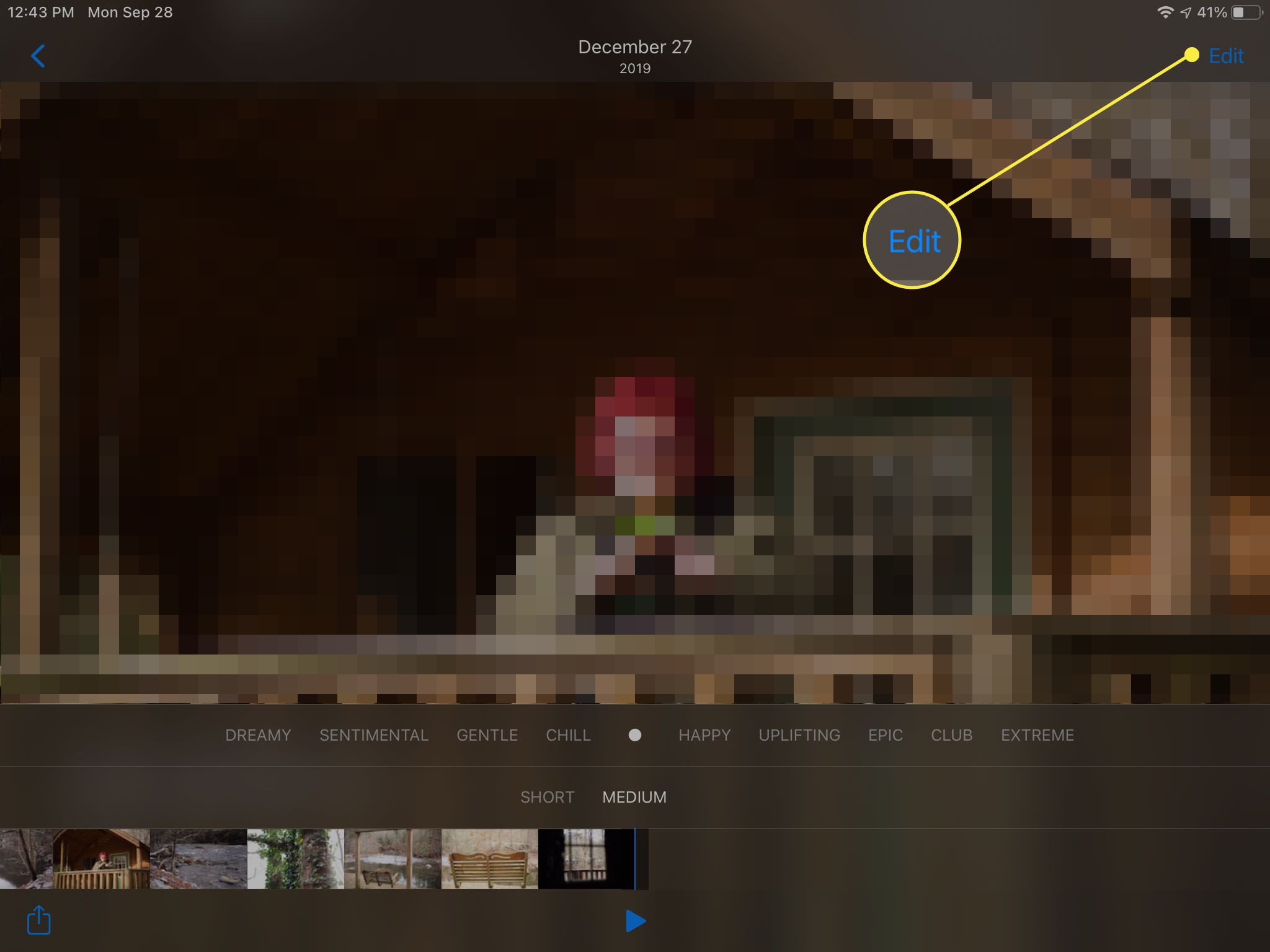
I avsnittet Titel kan du redigera titeln, underrubriken och välja teckensnitt för titeln. I musik kan du välja en av lagersångerna eller vilken låt som helst från enhetens bibliotek. När du redigerar minnets varaktighet väljer appen Foton vilka foton som ska läggas till eller subtraheras, så du vill göra detta innan du redigerar fotovalet. Detta gör att du kan finjustera foton efter att du har valt lämplig längd. Du kan lägga till ett foto genom att trycka på «+«-knappen längst ned till vänster på skärmen, men du kan bara lägga till foton som finns i originalsamlingen. Om du skapade ett minne av 2018-foton kan du bara lägga till foton från den 2018-samlingen. Det är här du skapar en nytt album hjälper till. Om du inte ser det foto du vill kan du backa, lägga till fotot i albumet och sedan starta redigeringsprocessen igen. Du kan inte placera ett foto vid en viss punkt i bildspelet. Foton är placeras i samma ordning som de finns i albumet, som vanligtvis sorteras efter datum och tid.
Hur man sparar och delar minnen
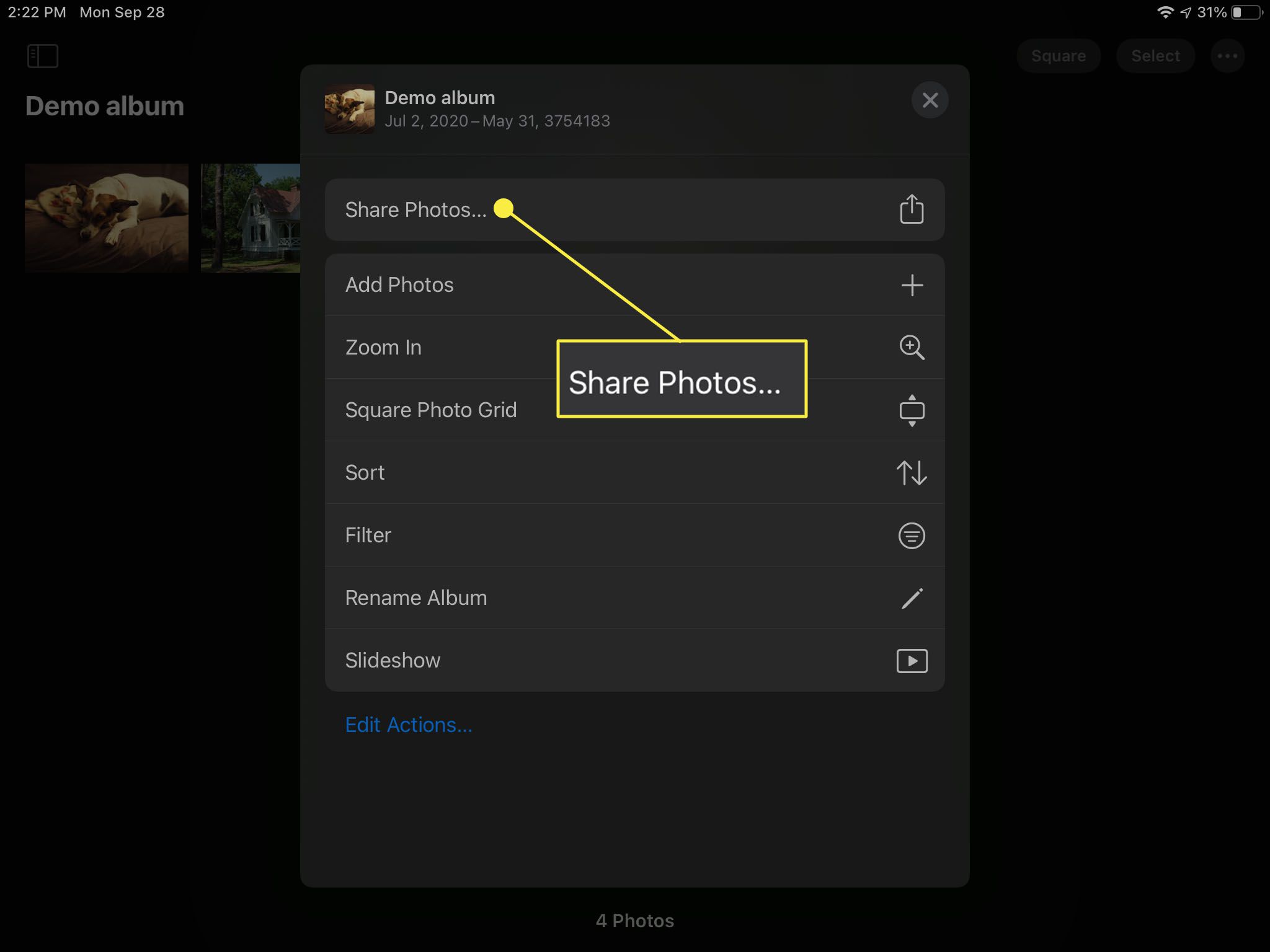
Nu när du har ett anpassat minnesbildspel kanske du vill dela det. Du kan dela ett bildspel eller spara det på din enhet genom att välja Dela med sig -knappen medan den spelas. Alla standarddelningsalternativ finns tillgängliga, inklusive AirDrop, Messages, Mail, YouTube, Dropbox, Facebook, etc. Du kan till och med importera den till iMovie för vidare redigering. Om du väljer Spara video, bildspelet kommer att sparas i ditt videoalbum i filmformat. Detta gör att du kan dela den till Facebook eller skicka den som ett sms vid en senare tidpunkt.
